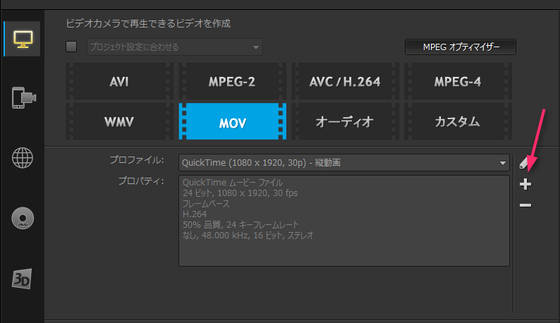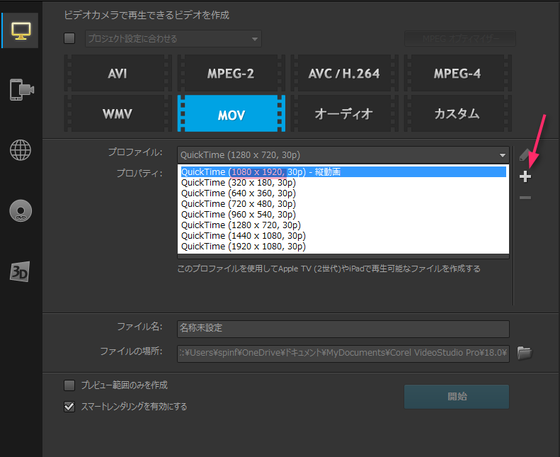縦動画を作るには動画編集ソフトが必要だった……
こんにちは。iPhoneユーチューバー、赤ペソ先生(@spinf60 )です。
iPhoneで撮影してiPhoneのiMovieで編集してYouTubeにアップロードしています。
縦動画ってご存知ですか?
皆さんはスマホで動画を撮影する時、縦で撮ります?横で撮ります?
デジカメやビデオカメラは横画面で撮影する人が多いと思いますが、スマホだと縦画面で撮影する人もいると思います。
わたしは机の上での動画をよく作っているので横画面で撮ることが多いですが、妻は縦で撮影することが多いようです。
iPhone版iMovieでは縦動画編集できない……だと……
わたしはYouTubeに動画を投稿しているんですが、ほとんどの動画をiPhoneで撮影し、Apple純正の動画編集アプリ『iMovie』を使って編集しています。
いつもは横動画の編集ばかりしているのですが、珍しく縦動画を撮影したのでiMovieで編集して書き出したんですよ。
ところがね…………
しくじったー。書き出しの段階で縦指定しないとダメなのか(;Д`)
全然縦動画になってなかったんです(;´Д`)
で、よくよく調べたら、iPhone版のiMovieは縦動画の書き出しができないんです。
マジか…………
そんなわけで、パソコンで動画編集して書き出すことにしました。
縦動画を作りたかったらパソコンソフトが必要
スマホで撮影した縦動画を編集したかったら、パソコンの動画編集ソフトが必要になります。
こちらの記事で書きましたが、わたしはコーレル社のVideoStudioというソフトを使っています。
体験版できちんと書き出しまでできたのが好印象だったのと、パソコンのスペック的な問題ね(;´Д`)
Androidスマホを使っている方だったら、CyberLinkのPowerDirectorがおすすめ。
パソコン版を買えば、スマホ版も利用可能になります。
動画編集はそれぞれのソフトにおまかせするとして、問題は最終的な書き出しの段階です。
編集したものを書き出す段階で縦に指定しなければいけません。
ちなみに……YouTubeで、縦横比16:9の画面を推奨しているようで、4:3だと両サイドに黒い帯が表示されます。
Corel VideoStudioでの縦動画書き出し設定
うちにある動画編集ソフト コーレルVideoStudioでの縦動画の書き出し設定の解説です。
1.完了タブからカスタムプロファイルを作成
完了のタブを選択すると、書き出し形式を選ぶ画面が出ます。
その下にプロファイル設定があり、縦横比が記されています。
お好みのサイズを選択して、右側にある+マークをクリックするとカスタムプロファイルを作成することができます。
※今回試した所、MOV形式だけしかユーザー設定ができなかったのでMOV形式を選択しています。iPhoneの動画だからかな?
2.プロファイル編集オプションでフレームサイズを入れ替え
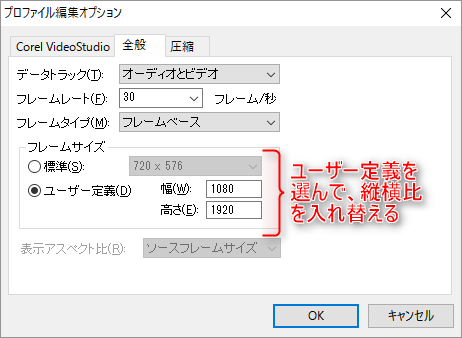
プロファイル編集オプション画面の全般を選択すると、中程にフレームサイズガ表示されています。
通常は標準が選択された状態です。
標準は一般的な横画面サイズなので、、ユーザー定義を選択して幅と高さを入れ替える(縦を長くして、横を短くする)ことで、縦動画を書き出す設定ができます。
あとは、自分でわかるように縦動画などの名前を付けて保存すればOKです。
YouTube側で縦動画の設定は必要なのか?
書き出した縦動画をYouTubeにアップする際、縦横の設定は必要なのか?気になりますよね?
YouTubeに縦動画をアップロードした場合、対応させる設定が必要なのかと思ったら……自動的に縦動画と認識してくれるようです。
ちなみに、今回作成した縦動画はこちら。
iPhone野新しい動画編集アプリ『Clips』の動画でした。
このアプリ、縦でしか編集できないので『縦で撮るのが最適だろう』と思って撮影したんですけど、チョット斜めってたな(;´Д`)
まとめ
縦画面動画といえばlyrical schoolの「Run and Run」!
iPhoneユーザーの方は、再生すると画面が乗っ取られたような感覚に陥るので面白いですよ(笑)
こんな感じの作れるようになりたいわー
パソコン版の動画編集ソフトは、どれも30日間無料体験できるので、一度試してから購入することをおすすめします。
わたしはVideoStudio派ですけどね(笑)
そんなわけできょうの備忘録はここまで。
最後までご覧いただきありがとうございます。
またどこかの備忘録で(^_^)/~ 赤ペソ先生(@spinf60 )でした。